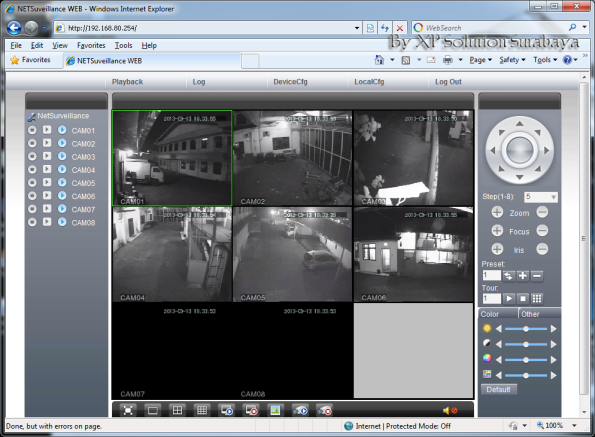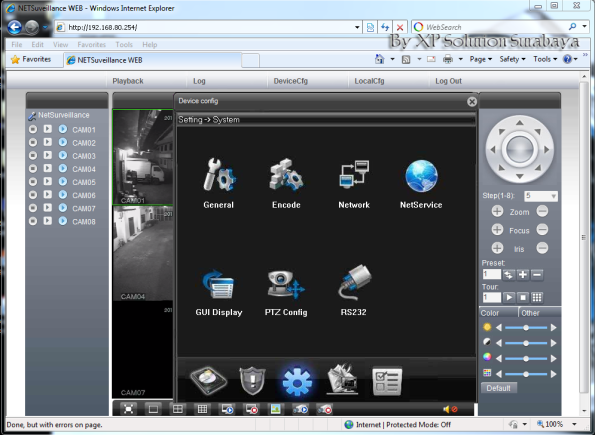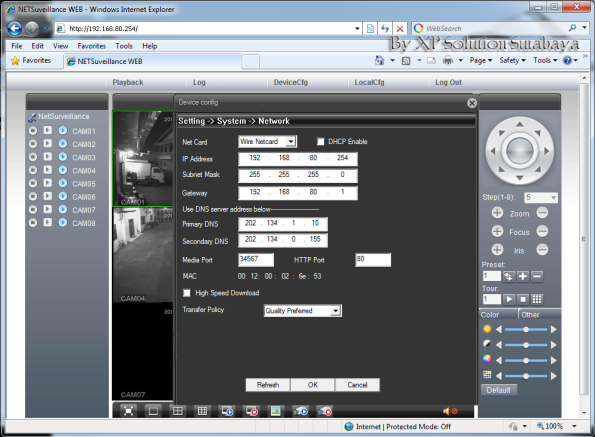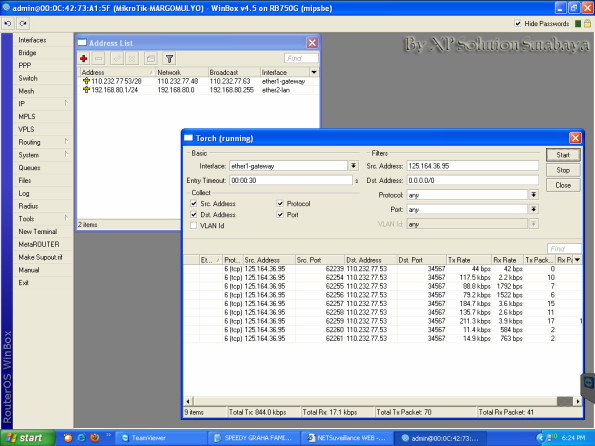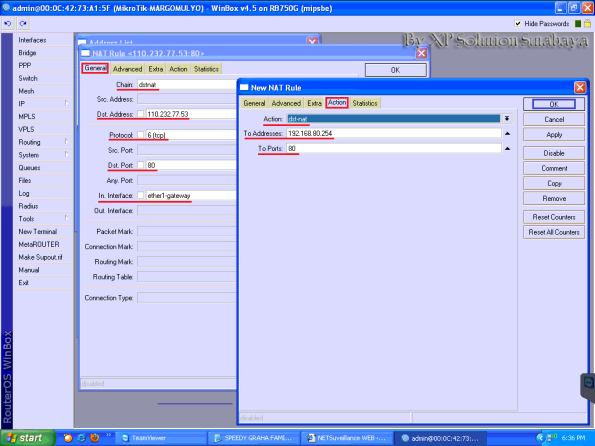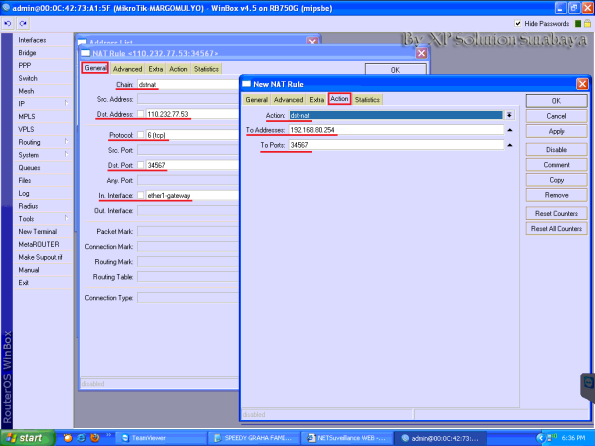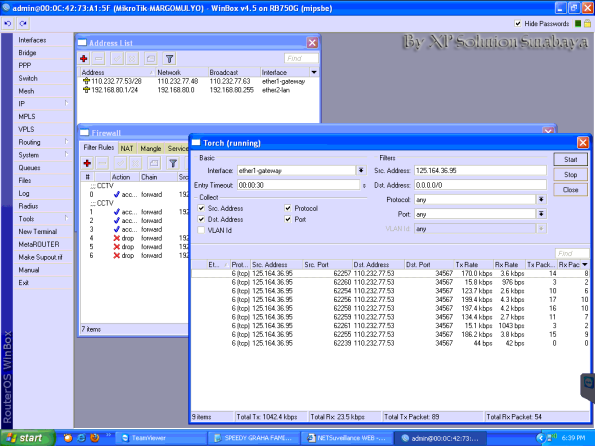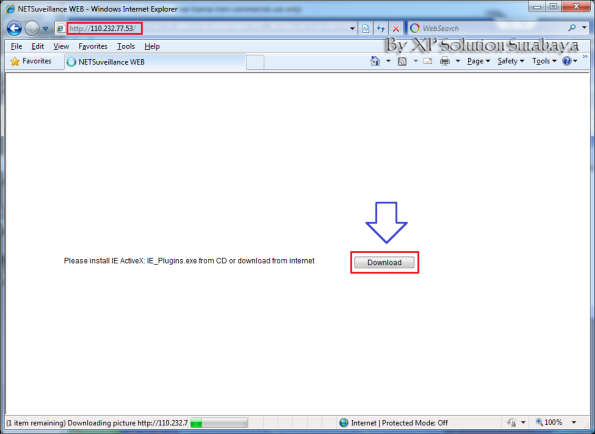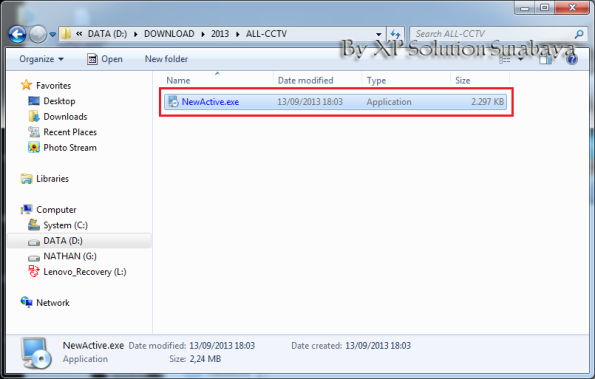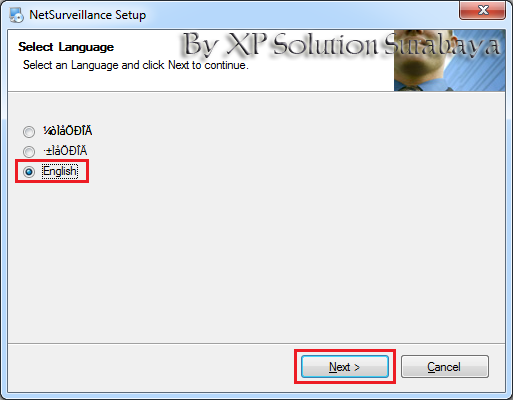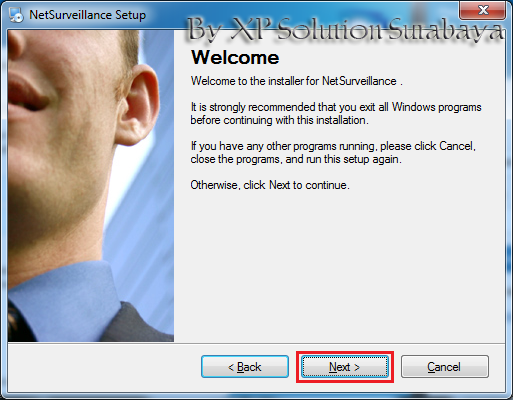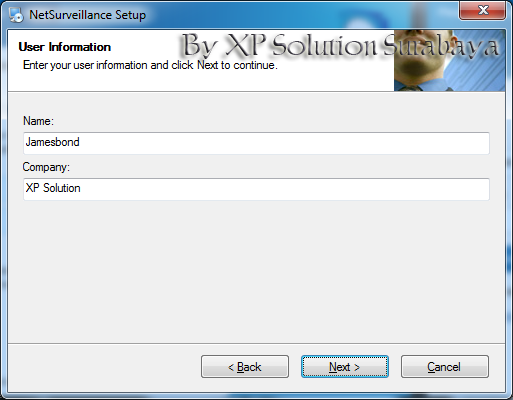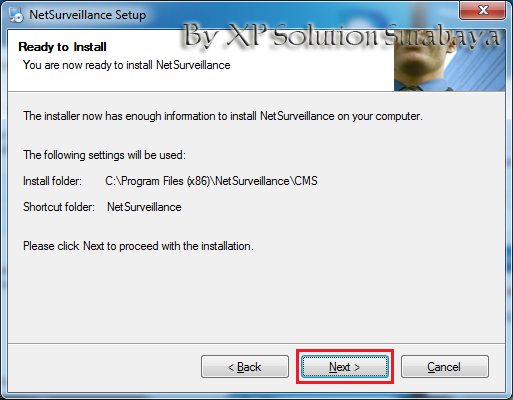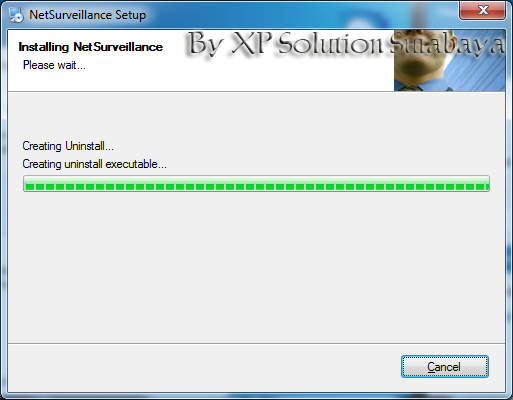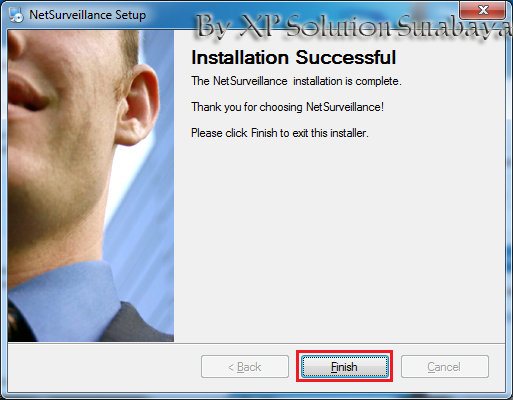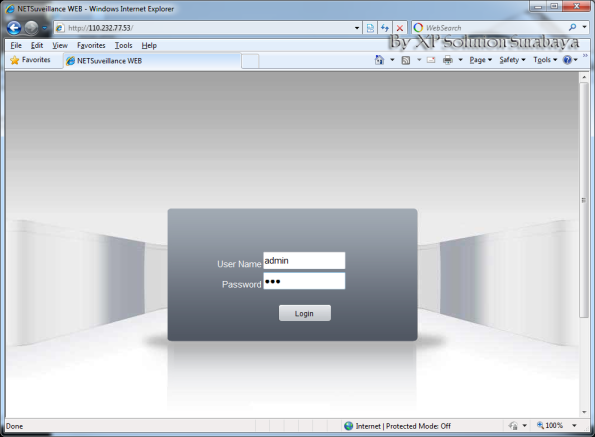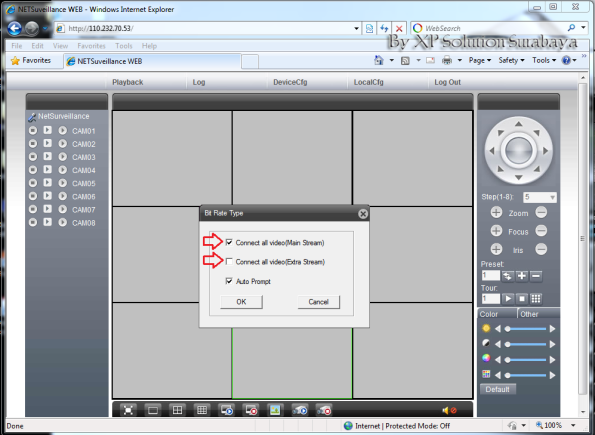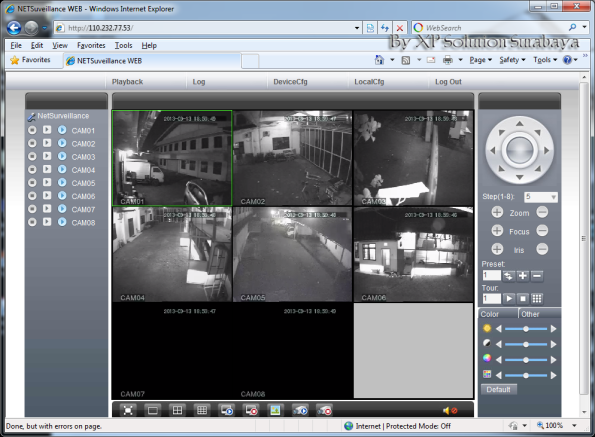Settingan Blok IDM
A.Settingan di layer 7 IDM
Langkah2
1.masuk di winbok
2.masuk ke IP ===>Firrewall===>Layer 7
3.+(Add)
4.Judul ( Blok IDM )
5.Masukan script nya.==>get /.*(user-agent: mozilla/4.0|range: bytes=)
B.Selanjut nya kita settingan di filter rules nya
1.Filter Rules
2.Add(+)
3.Tab==>General
4.Chain==>Forward
5.src address ====> ip Network nya ex: 192.168.1.0/24
6.Tab==>Advanced
7.layer 7 protokol==>nam judul yang dibuat(IDM)
8.Tab=>Action
9.Drop
10.Jika mau memberikan Waktu tertentu kapan mau di blok atau di buka===>masuk di tab Exstra
===>Time 08.00-12.00 demikian juga dengan waktu 13.00-17.00
=======================================================================
Settingan Blok Torent
A.Settingan di layer 7 Torent
Langkah2
1.masuk di winbok
2.masuk ke IP ===>Firrewall===>Layer 7
3.+(Add)
4.Judul ( Blok Torent )
5.Masukan script nya.==>
^.*(get|GET).+(torrent|thepiratebay|isohunt|entertane|demonoid|btjunkie|mininova|flixflux|
torrentz|vertor|h33t|btscene|bitunity|bittoxic|thunderbytes|
entertane|zoozle|vcdq|bitnova|bitsoup|meganova|fulldls|btbot|
flixflux|seedpeer|fenopy|gpirate|commonbits).*$
B.Selanjut nya kita settingan di filter rules nya
harus dibuat 8 rulles:
a.filter rulles yg 1
1.Filter Rules
2.Add(+)
3.Tab==>General
4.Chain==>Forward
5.src address ====> ip Network nya ex: 192.168.1.0/24
6.Tab==>Advanced
7.layer 7 protokol==>nam judul yang dibuat(blok torrent)
8.Tab=>Action
9.Jika mau memberikan Waktu tertentu kapan mau di blok atau di buka===>masuk di tab Exstra
===>Time 08.00-12.00 demikian juga dengan waktu 13.00-17.00
10.Drop
b.filter rulles yg 2
1.Filter Rules
2.Add(+)
3.Tab==>General
4.Chain==>Forward
5.src address ====> ip Network nya ex: 192.168.1.0/24==>protokl 17udp==>src.port==>53
6.Tab==>advanced
7.layer 7 protokol==>nam judul yang dibuat(blok torrent)
8.Tab=>Action
9.Jika mau memberikan Waktu tertentu kapan mau di blok atau di buka===>masuk di tab Exstra
===>Time 08.00-12.00 demikian juga dengan waktu 13.00-17.00
10.Drop
c.filter rulles yg 3
1.Filter Rules
2.Add(+)
3.Tab==>General
4.Chain==>Forward
5.src address ====> ip Network nya ex: 192.168.1.0/24
6.Tab==>Advanced
7.Content==>torrent
8.Tab=>Action
9.Jika mau memberikan Waktu tertentu kapan mau di blok atau di buka===>masuk di tab Exstra
===>Time 08.00-12.00 demikian juga dengan waktu 13.00-17.00
10.Drop
d.filter rulles yg 4
1.Filter Rules
2.Add(+)
3.Tab==>General
4.Chain==>Forward
5.src address ====> ip Network nya ex: 192.168.1.0/24
6.Tab==>Advanced
7.Content==>tracker
8.Tab=>Action
9.Jika mau memberikan Waktu tertentu kapan mau di blok atau di buka===>masuk di tab Exstra
===>Time 08.00-12.00 demikian juga dengan waktu 13.00-17.00
10.Drop
e.filter rulles yg 5
1.Filter Rules
2.Add(+)
3.Tab==>General
4.Chain==>Forward
5.src address ====> ip Network nya ex: 192.168.1.0/24
6.Tab==>Advanced
7.Content==>getpeers
8.Tab=>Action
9.Jika mau memberikan Waktu tertentu kapan mau di blok atau di buka===>masuk di tab Exstra
===>Time 08.00-12.00 demikian juga dengan waktu 13.00-17.00
10.Drop
f.filter rulles yg 6
1.Filter Rules
2.Add(+)
3.Tab==>General
4.Chain==>Forward
5.src address ====> ip Network nya ex: 192.168.1.0/24
6.Tab==>Advanced
7.Content==>info_hash
8.Tab=>Action
9.Jika mau memberikan Waktu tertentu kapan mau di blok atau di buka===>masuk di tab Exstra
===>Time 08.00-12.00 demikian juga dengan waktu 13.00-17.00
10.Drop
f.filter rulles yg 7
1.Filter Rules
2.Add(+)
3.Tab==>General
4.Chain==>Forward
5.src address ====> ip Network nya ex: 192.168.1.0/24
6.Tab==>Advanced
7.Content==>announce_peers
8.Tab=>Action
9.Jika mau memberikan Waktu tertentu kapan mau di blok atau di buka===>masuk di tab Exstra
===>Time 08.00-12.00 demikian juga dengan waktu 13.00-17.00
10.Drop
f.filter rulles yg 8
1.Filter Rules
2.Add(+)
3.Tab==>General
4.Chain==>Forward
5.src address ====> ip Network nya ex: 192.168.1.0/24
6.P2P==>all-p2p
7.Tab=>Action
8.Jika mau memberikan Waktu tertentu kapan mau di blok atau di buka===>masuk di tab Exstra
===>Time 08.00-12.00 demikian juga dengan waktu 13.00-17.00
10.Drop
Allhamdulilah
A.Settingan di layer 7 IDM
Langkah2
1.masuk di winbok
2.masuk ke IP ===>Firrewall===>Layer 7
3.+(Add)
4.Judul ( Blok IDM )
5.Masukan script nya.==>get /.*(user-agent: mozilla/4.0|range: bytes=)
B.Selanjut nya kita settingan di filter rules nya
1.Filter Rules
2.Add(+)
3.Tab==>General
4.Chain==>Forward
5.src address ====> ip Network nya ex: 192.168.1.0/24
6.Tab==>Advanced
7.layer 7 protokol==>nam judul yang dibuat(IDM)
8.Tab=>Action
9.Drop
10.Jika mau memberikan Waktu tertentu kapan mau di blok atau di buka===>masuk di tab Exstra
===>Time 08.00-12.00 demikian juga dengan waktu 13.00-17.00
=======================================================================
Settingan Blok Torent
A.Settingan di layer 7 Torent
Langkah2
1.masuk di winbok
2.masuk ke IP ===>Firrewall===>Layer 7
3.+(Add)
4.Judul ( Blok Torent )
5.Masukan script nya.==>
^.*(get|GET).+(torrent|thepiratebay|isohunt|entertane|demonoid|btjunkie|mininova|flixflux|
torrentz|vertor|h33t|btscene|bitunity|bittoxic|thunderbytes|
entertane|zoozle|vcdq|bitnova|bitsoup|meganova|fulldls|btbot|
flixflux|seedpeer|fenopy|gpirate|commonbits).*$
B.Selanjut nya kita settingan di filter rules nya
harus dibuat 8 rulles:
a.filter rulles yg 1
1.Filter Rules
2.Add(+)
3.Tab==>General
4.Chain==>Forward
5.src address ====> ip Network nya ex: 192.168.1.0/24
6.Tab==>Advanced
7.layer 7 protokol==>nam judul yang dibuat(blok torrent)
8.Tab=>Action
9.Jika mau memberikan Waktu tertentu kapan mau di blok atau di buka===>masuk di tab Exstra
===>Time 08.00-12.00 demikian juga dengan waktu 13.00-17.00
10.Drop
b.filter rulles yg 2
1.Filter Rules
2.Add(+)
3.Tab==>General
4.Chain==>Forward
5.src address ====> ip Network nya ex: 192.168.1.0/24==>protokl 17udp==>src.port==>53
6.Tab==>advanced
7.layer 7 protokol==>nam judul yang dibuat(blok torrent)
8.Tab=>Action
9.Jika mau memberikan Waktu tertentu kapan mau di blok atau di buka===>masuk di tab Exstra
===>Time 08.00-12.00 demikian juga dengan waktu 13.00-17.00
10.Drop
c.filter rulles yg 3
1.Filter Rules
2.Add(+)
3.Tab==>General
4.Chain==>Forward
5.src address ====> ip Network nya ex: 192.168.1.0/24
6.Tab==>Advanced
7.Content==>torrent
8.Tab=>Action
9.Jika mau memberikan Waktu tertentu kapan mau di blok atau di buka===>masuk di tab Exstra
===>Time 08.00-12.00 demikian juga dengan waktu 13.00-17.00
10.Drop
d.filter rulles yg 4
1.Filter Rules
2.Add(+)
3.Tab==>General
4.Chain==>Forward
5.src address ====> ip Network nya ex: 192.168.1.0/24
6.Tab==>Advanced
7.Content==>tracker
8.Tab=>Action
9.Jika mau memberikan Waktu tertentu kapan mau di blok atau di buka===>masuk di tab Exstra
===>Time 08.00-12.00 demikian juga dengan waktu 13.00-17.00
10.Drop
e.filter rulles yg 5
1.Filter Rules
2.Add(+)
3.Tab==>General
4.Chain==>Forward
5.src address ====> ip Network nya ex: 192.168.1.0/24
6.Tab==>Advanced
7.Content==>getpeers
8.Tab=>Action
9.Jika mau memberikan Waktu tertentu kapan mau di blok atau di buka===>masuk di tab Exstra
===>Time 08.00-12.00 demikian juga dengan waktu 13.00-17.00
10.Drop
f.filter rulles yg 6
1.Filter Rules
2.Add(+)
3.Tab==>General
4.Chain==>Forward
5.src address ====> ip Network nya ex: 192.168.1.0/24
6.Tab==>Advanced
7.Content==>info_hash
8.Tab=>Action
9.Jika mau memberikan Waktu tertentu kapan mau di blok atau di buka===>masuk di tab Exstra
===>Time 08.00-12.00 demikian juga dengan waktu 13.00-17.00
10.Drop
f.filter rulles yg 7
1.Filter Rules
2.Add(+)
3.Tab==>General
4.Chain==>Forward
5.src address ====> ip Network nya ex: 192.168.1.0/24
6.Tab==>Advanced
7.Content==>announce_peers
8.Tab=>Action
9.Jika mau memberikan Waktu tertentu kapan mau di blok atau di buka===>masuk di tab Exstra
===>Time 08.00-12.00 demikian juga dengan waktu 13.00-17.00
10.Drop
f.filter rulles yg 8
1.Filter Rules
2.Add(+)
3.Tab==>General
4.Chain==>Forward
5.src address ====> ip Network nya ex: 192.168.1.0/24
6.P2P==>all-p2p
7.Tab=>Action
8.Jika mau memberikan Waktu tertentu kapan mau di blok atau di buka===>masuk di tab Exstra
===>Time 08.00-12.00 demikian juga dengan waktu 13.00-17.00
10.Drop
Allhamdulilah